
PPT スライドに表を追加したいですか? PHP エディター Strawberry は、この問題を解決するための詳細なガイドを提供します。この記事では、PPT プレースホルダーに表を追加する具体的な手順と方法を段階的に学習します。このガイドでは、表の作成からサイズ変更、書式設定まで、PPT に表を追加する方法について包括的で実践的なガイダンスを提供します。詳細な手順については、以下を読み続けてください。
PPT アプリケーションを開き、編集状態に入ります。
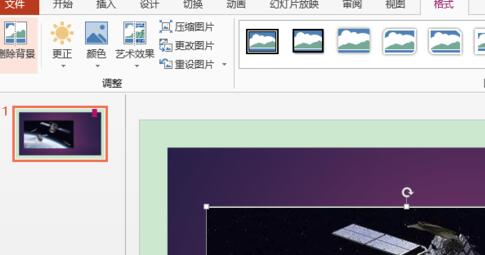
ファイルを開き、[ホーム]タブを選択し、[スライド]グループの[レイアウト]ドロップダウンリストボタンをクリックし、開いたドロップで[表の挿入]を選択します-down list 】アイコンのスライドショーレイアウトを使用してスライドショーを作成します。
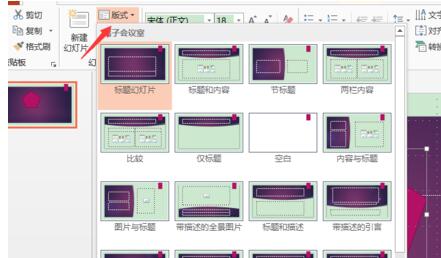
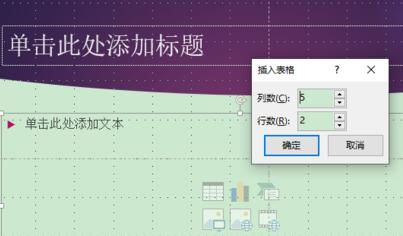
スライド プレースホルダーの [表の挿入] ボタンをクリックして [表の挿入] ダイアログ ボックスを表示し、[行数] を 7、[列数] を設定します。 [数値]を4に設定し、設定完了後[OK]ボタンをクリックします。
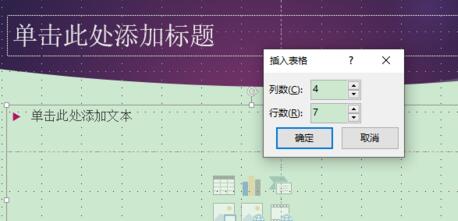
7 行 4 列のテーブルを挿入できるようになりました。
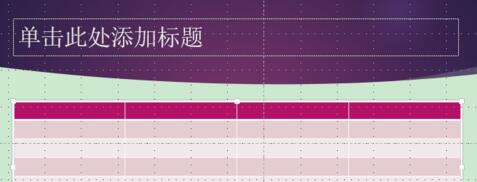
挿入が完了したら、上のタイトル プレースホルダーにタイトルを入力し、図のように表の位置を調整します。
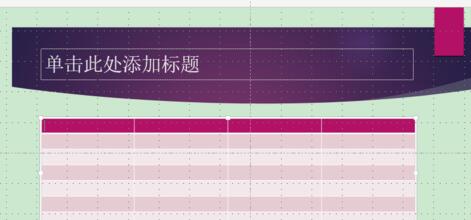
以上がPPT のプレースホルダーにテーブルを追加する詳細な方法の詳細内容です。詳細については、PHP 中国語 Web サイトの他の関連記事を参照してください。